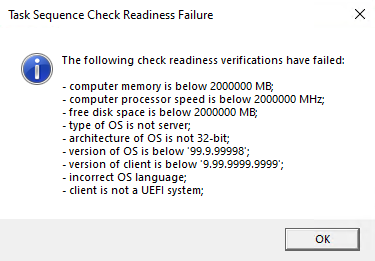OS 展開時のユーザー エクスペリエンス
Configuration Manager (現在のブランチ) に適用
タスク シーケンスをデプロイした後、シナリオに応じて、ユーザーが展開を操作するさまざまな方法があります。 この記事では、OS の展開に関する主なユーザー エクスペリエンスと、それらを構成する方法について説明します。
- 影響の大きい展開に関するソフトウェア センターのユーザー通知
- PXE ブート エクスペリエンスのサンプル
- メディアからのタスク シーケンス ウィザード
- タスク シーケンスの実行時の進行状況ウィンドウ
- タスク シーケンスが失敗した場合のエラー ウィンドウ
ソフトウェア センターを使用する
影響の大きい展開では、ソフトウェア センターに表示されるメッセージをカスタマイズできます。 ユーザーがソフトウェア センターで OS 展開を開くと、次のようなメッセージが表示されます。
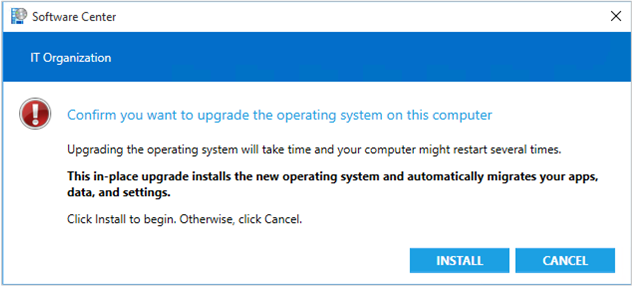
このウィンドウでメッセージをカスタマイズする方法の詳細については、「 カスタム通知を作成する」を参照してください。
ウィンドウの上部にある組織名をカスタマイズすることもできます。 (上の例では、 IT Organizationの既定値を示しています)。
[コンピューター エージェント] グループの [組織名] クライアント設定を変更します。 詳細については、「 クライアント設定について」を参照してください。
詳細については、「 ソフトウェア センターを使用してネットワーク経由で Windows を展開する」を参照してください。
Pxe
ハードウェア モデルによって PXE のエクスペリエンスが異なります。 ネットワークで起動するには、UEFI ベースのデバイスでは通常、キーが Enter 使用され、BIOS ベースのデバイスではキーが使用されます F12 。
次の例は、Hyper-V Gen1 (BIOS) PXE エクスペリエンスを示しています。
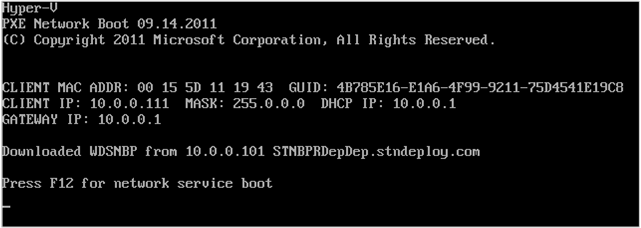
デバイスが PXE 経由で正常に起動すると、起動可能なメディアと同様に動作します。 詳細については、 タスク シーケンス ウィザードの次のセクションを参照してください。
詳細については、「 PXE を使用してネットワーク経由で Windows を展開する」を参照してください。
警告
PXE 展開を使用し、最初のブート デバイスとしてネットワーク アダプターを使用してデバイス ハードウェアを構成する場合、これらのデバイスはユーザーの操作なしで OS 展開タスク シーケンスを自動的に開始できます。 デプロイの検証では、この構成は管理されません。 この構成はプロセスを簡略化し、ユーザーの操作を減らす可能性がある一方で、誤って再イメージ化するリスクが高くなります。
タスク シーケンス ウィザード
タスク シーケンス メディアを使用すると、タスク シーケンス ウィザードが実行され、プロセスがガイドされます。
タスク シーケンス ウィザードへようこそ
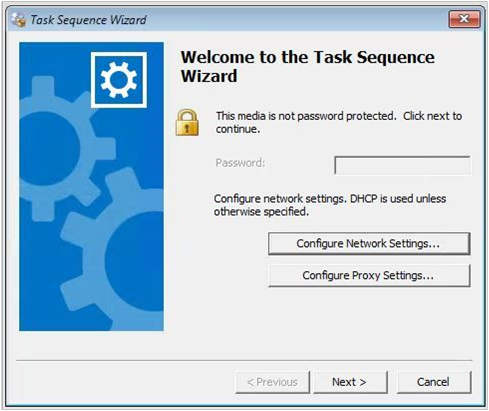
メディアをパスワードで保護する場合、ユーザーはこのウェルカム ページでパスワードを入力する必要があります。
[ ネットワーク設定の構成] を 選択して、静的 IP アドレスまたはその他のカスタム ネットワーク設定を指定します。 それ以外の場合、デバイスは既定で DHCP を使用します。
ネットワークにプロキシが必要な場合は、[ プロキシ設定の構成] を選択します。
実行するタスク シーケンスを選択する
デバイスに複数のタスク シーケンスを展開する場合は、このページが表示され、タスク シーケンスを選択できます。 ユーザーが理解できるタスク シーケンスの名前と説明を必ず使用してください。
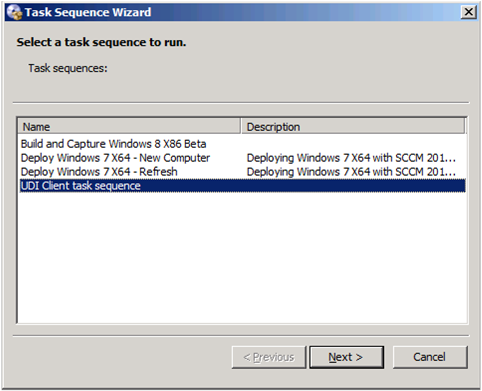
タスク シーケンス変数を編集する
タスク シーケンス変数に空の値がある場合、ウィザードに変数値を編集するページが表示されます。
![タスク シーケンス ウィザードの [タスク シーケンス変数の編集] ページのスクリーンショット。](media/task-sequence-wizard-variables.png)
エラー発生時に前のページに戻る
タスク シーケンスを実行し、エラーが発生した場合は、タスク シーケンス ウィザードの前のページに戻ることができます。 以前のバージョンのConfiguration Managerでは、エラーが発生したときにタスク シーケンスを再起動する必要がありました。 次のシナリオでは、[ 前へ ] ボタンを使用します。
Windows PE でコンピューターが起動すると、タスク シーケンスが使用可能になる前にタスク シーケンスのブートストラップ ダイアログが表示されることがあります。 このシナリオで [次へ] を選択すると、タスク シーケンスの最後のページに、使用可能なタスク シーケンスがないことを示すメッセージが表示されます。 [ 前へ ] を選択して、使用可能なタスク シーケンスをもう一度検索できるようになりました。 タスク シーケンスが使用可能になるまで、このプロセスを繰り返すことができます。
タスク シーケンスを実行しても、依存コンテンツ パッケージを配布ポイントでまだ使用できない場合、タスク シーケンスは失敗します。 見つからないコンテンツがまだ配布されていない場合は、今すぐ配布してください。 または、配布ポイントでコンテンツが使用可能になるまで待ちます。 次に、[ 前へ ] を選択して、タスク シーケンスでコンテンツをもう一度検索します。
開始前コマンド
タスク シーケンス メディアまたはブート イメージをカスタマイズして、事前開始コマンドを実行できます。 事前開始コマンドは、タスク シーケンスが開始される前に実行されます。 次のアクションは、より一般的なアクションの一部です。
- コンピューター名など、動的な値の入力をユーザーに求める
- ネットワーク構成を指定する
- ユーザー デバイス アフィニティを設定する
prestart コマンドは、スクリプトまたはプログラムで指定するコマンド ラインです。 ユーザー エクスペリエンスは、そのスクリプトまたはプログラムに固有です。
詳細については、次の記事を参照してください。
タスク シーケンスの進行状況
タスク シーケンスを実行すると、[ インストールの進行状況 ] ウィンドウが表示されます。
![[タスク シーケンスの進行状況] ウィンドウの例。](media/task-sequence-progress.png)
このウィンドウは常に上部にあります。移動することはできますが、閉じるか最小化することはできません。
ウィンドウの上部にある組織名をカスタマイズできます。 (上の例では、
IT Organizationの既定値を示しています)。 [コンピューター エージェント] グループの [組織名] クライアント設定を変更します。 詳細については、「 クライアント設定について」を参照してください。ヒント
タスク シーケンスは、この値を読み取り専用変数 _SMSTSOrgNameに格納します。
小見出しをカスタマイズできます。 (上の例では既定値 を示しています。
Running: <task sequence name>)タスク シーケンスのプロパティで、[進行状況通知 テキストにカスタム テキストを使用 する] オプションを選択します。 最大 255 文字を使用できます。実行中のアクション: 最初の行には、現在のタスク シーケンス ステップの名前が表示されます。 その下の進行状況バーには、タスク シーケンスの全体的な完了が表示されます。
2 行目は、より詳細な進行状況を提供する一部の手順についてのみ表示されます。
タスク シーケンス変数 TSDisableProgressUI を使用して、タスク シーケンスに進行状況が表示されるタイミングを制御します。
進行状況ウィンドウを完全に無効にするには、タスク シーケンスの展開の [ユーザー エクスペリエンス] ページで [タスク シーケンスの進行状況を表示する] オプションを無効にします。
タスク シーケンスの進行状況ウィンドウには、次の情報が含まれています。
現在のステップ番号、ステップの合計数、完了率を表示します
ウィンドウの幅を広げ、組織名を 1 行で表示するスペースを増やしました
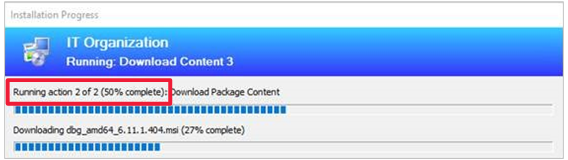
既定では、タスク シーケンスの進行状況ウィンドウでは、既存のテキストが使用されます。 変更を加えなければ、以前のバージョンと同じように動作し続けます。 進行状況情報を表示するには、タスク シーケンス変数 TSProgressInfoLevel を指定します。
完了した数と割合は、一般的なガイダンスのみを目的としています。 これらの値は、タスク シーケンス内のステップの合計数に基づいています。 タスク シーケンス ロジックに基づいて条件付きで実行されるステップを含むより複雑なタスク シーケンスの場合、進行状況は非線形である可能性があります。
合計ステップ数には、タスク シーケンスに次の項目は含まれません。
グループ この項目は、ステップ自体ではなく、他のステップのコンテナーです。
[実行] タスク シーケンス ステップのインスタンス。 この手順は、他の手順のコンテナーです。
明示的に無効にする手順。 無効なステップは、タスク シーケンス中に実行されません。
無効なグループの有効な手順はカウントされません。
タスク シーケンス エラー
タスク シーケンスが失敗すると、[ タスク シーケンス エラー ] ウィンドウが表示されます。
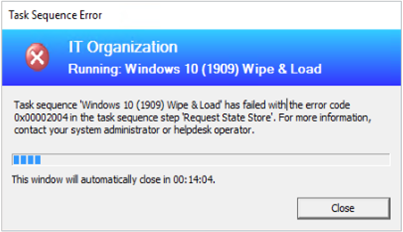
ヘッダー情報は、タスク シーケンスの進行状況ウィンドウと同じようにカスタマイズします。
タスク シーケンスの名前、エラー コード、およびユーザーの一般的なメッセージが表示されます。 例:
Task sequence: Upgrade to Windows 10 Enterprise has failed with the error code (0x80004005). For more information, contact your system administrator or helpdesk operator.タイムアウト期間が経過すると、ウィンドウは自動的に閉じます。 既定では、このタイムアウトは 15 分です。 この値は、タスク シーケンス変数 SMSTSErrorDialogTimeout を使用してカスタマイズできます。
バージョン 2103 以降、クライアントが 準備状況の確認 手順で構成されている要件を満たしていないためにタスク シーケンスが失敗した場合、ユーザーは失敗した前提条件の詳細を確認できるようになりました。 一般的な "タスク シーケンス エラー" メッセージが引き続き表示されますが、[ 検査] オプションを選択できます。 このアクションは、デバイスで失敗したチェックを示します。